Pourquoi surveiller sur Google Maps ?
Lorsqu'un rÃĐseau d'affichage numÃĐrique ? grande ÃĐchelle est dÃĐployÃĐ ? travers des villes, des rÃĐgions ou des pays, l'utilisation d'une carte pour visualiser l'emplacement de chaque lecteur SMP peut Être trÃĻs utile. Le systÃĻme d'affichage numÃĐrique de CAYIN intÃĻgre Google Maps, ce qui permet aux utilisateurs de surveiller les statuts actuels des lecteurs sur Google Maps.
Avant de commencer
Vous devez vous procurer un rÃĐcepteur GPS USB/COM si vous souhaitez utiliser le GPS pour suivre l'emplacement de vos lecteurs SMP. Consultez GPS alimentÃĐ, Affichage numÃĐrique basÃĐ sur la localisation pour obtenir des informations dÃĐtaillÃĐes sur l'activation du GPS.
Attribuer un emplacement ? un lecteur SMP
Vous pouvez choisir de capturer automatiquement un emplacement par GPS ou d'entrer manuellement un emplacement statique. L'emplacement du lecteur SMP sera affichÃĐ sur Google Maps de toute maniÃĻre.
Capturer un emplacement GPS
Si vous activez avec succÃĻs la fonction GPS, vous pouvez vÃĐrifier
l'emplacement actuel du lecteur SMP dans la page Aperçu du systÃĻme
(SYST?ME > Aperçu). Cliquez sur l'icÃīne d'outil
![]() , et vous pourrez voir le lecteur SMP se
dÃĐplacer sur la carte, si le lecteur SMP est installÃĐ dans un vÃĐhicule mobile. La
carte sera actualisÃĐe toutes les 5 secondes.
, et vous pourrez voir le lecteur SMP se
dÃĐplacer sur la carte, si le lecteur SMP est installÃĐ dans un vÃĐhicule mobile. La
carte sera actualisÃĐe toutes les 5 secondes.
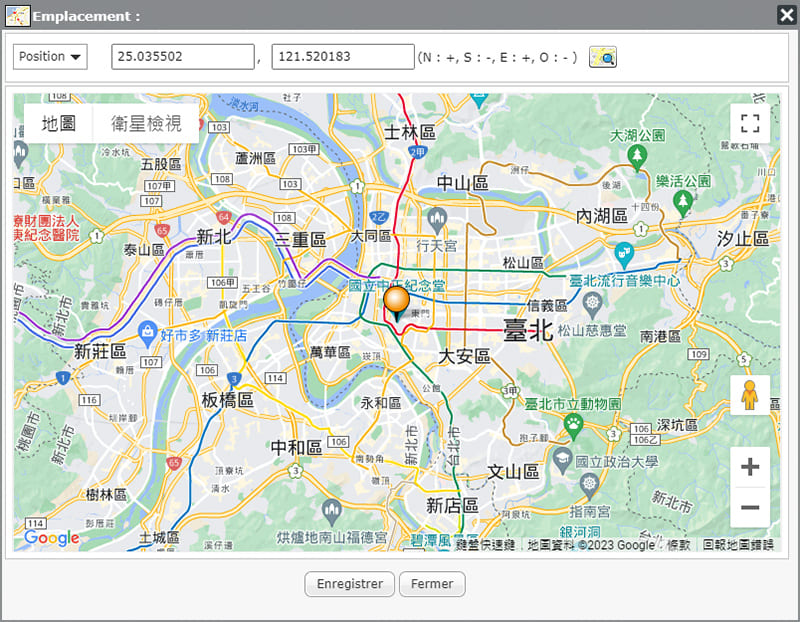
Entrer une localisation statique
Vous pouvez attribuer une localisation statique au lecteur SMP si vous ne prÃĐvoyez pas d'utiliser la fonction GPS. Vous pourrez ensuite surveiller le lecteur SMP sur Google Maps.
?TAPE 1 :
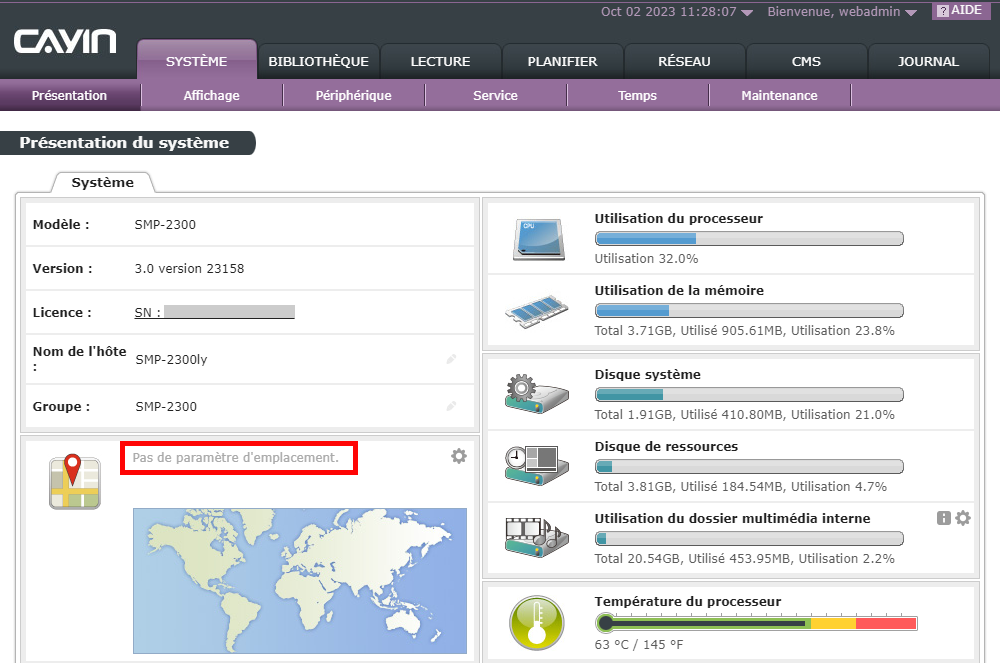
Connectez-vous au Gestionnaire Web SMP et cliquez sur SYST?ME > Aperçu dans le menu principal. Ensuite, vous verrez Aucun rÃĐglage de localisation dans la zone d'emplacement.
?TAPE 2 : Ouvrir Google Maps
Cliquez sur l'icÃīne d'outil ![]() , et vous pouvez commencer ? dÃĐfinir une
localisation statique. Si vous n'avez pas configurÃĐ les paramÃĻtres de localisation,
le SMP dÃĐtectera votre adresse IP et tentera d'afficher l'emplacement actuel
possible. Vous pouvez toujours modifier l'adresse via les trois mÃĐthodes suivantes :
, et vous pouvez commencer ? dÃĐfinir une
localisation statique. Si vous n'avez pas configurÃĐ les paramÃĻtres de localisation,
le SMP dÃĐtectera votre adresse IP et tentera d'afficher l'emplacement actuel
possible. Vous pouvez toujours modifier l'adresse via les trois mÃĐthodes suivantes :
- Faites glisser directement
 sur la carte.
sur la carte. - SÃĐlectionnez Adresse, puis saisissez l'adresse et cliquez sur

- SÃĐlectionnez Position, puis saisissez la latitude et la
longitude et cliquez sur

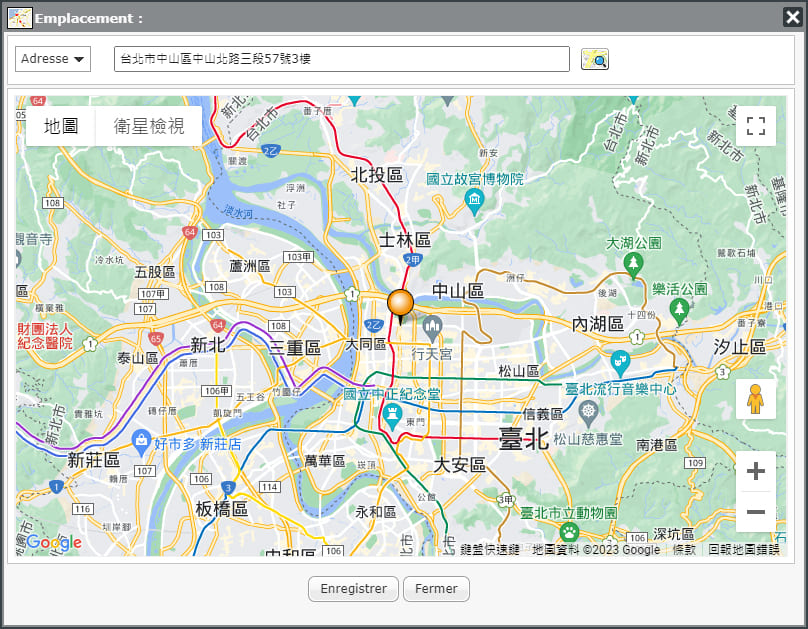
Utiliser un serveur CMS pour surveiller les lecteurs SMP sur Google Maps
?TAPE 1 : AccÃĐdez ? la page du Gestionnaire Web du CMS
Connectez-vous au Gestionnaire Web du CMS et cliquez sur LECTEUR dans le menu principal. Ensuite, tous les lecteurs SMP connectÃĐs ? ce serveur CMS seront rÃĐpertoriÃĐs ici. Vous pouvez vÃĐrifier le nom du lecteur, l'adresse IP, l'ÃĐtat de fonctionnement, ainsi que la disponibilitÃĐ du GPS.
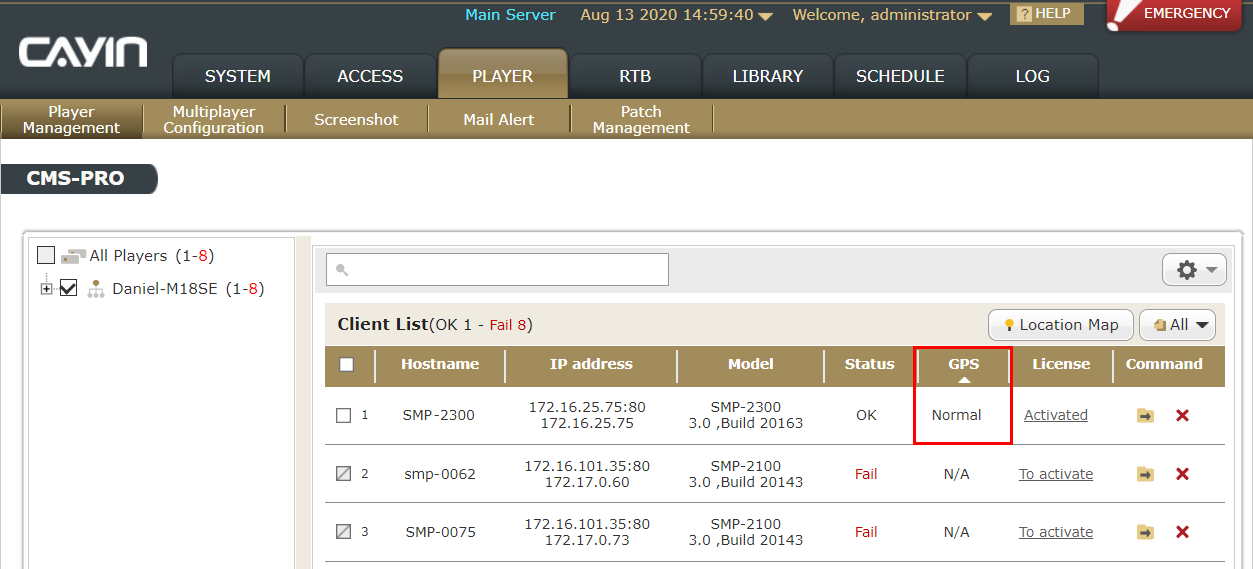
?TAPE 2 : Ouvrez Google Maps
Cliquez sur Carte de localisation  ; puis vous
verrez
Google Maps dans la fenÊtre contextuelle. Vous pouvez ÃĐgalement dÃĐfinir la frÃĐquence
de rafraÃŪchissement automatique de la page.
; puis vous
verrez
Google Maps dans la fenÊtre contextuelle. Vous pouvez ÃĐgalement dÃĐfinir la frÃĐquence
de rafraÃŪchissement automatique de la page.
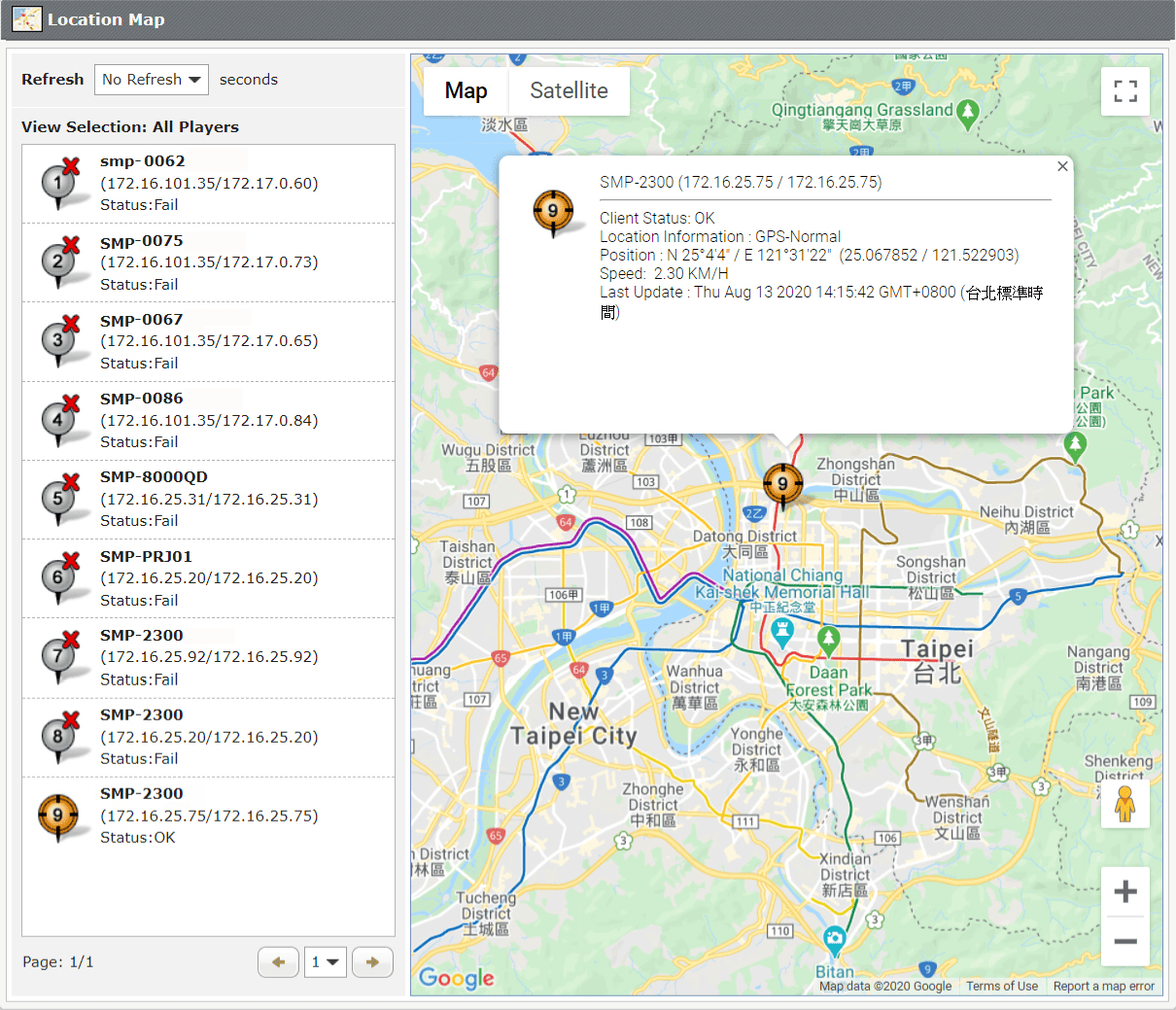
?TAPE 3 : Surveillez les SMP sur Google Maps
L'ÃĐtat et l'adresse IP de tous les lecteurs SMP connectÃĐs sont rÃĐpertoriÃĐs du cÃītÃĐ gauche. La signification de chaque icÃīne est la suivante :
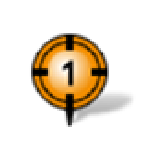
- Le lecteur est configurÃĐ pour prendre en charge le GPS ou une localisation statique.
- Il est actuellement en train de se connecter ? ce serveur CMS.
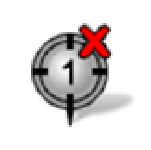
- Le lecteur est configurÃĐ pour prendre en charge le GPS ou une localisation statique.
- Il n'est PAS en train de se connecter ? ce serveur CMS en ce moment.
- La carte indiquera la position oÃđ le lecteur ÃĐtait connectÃĐ pour la derniÃĻre fois au serveur CMS.
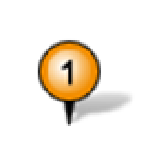
- Le lecteur N'EST PAS configurÃĐ pour prendre en charge le GPS ou une localisation statique.
- Il est en train de se connecter ? ce serveur CMS en ce moment.
- Ce lecteur ne sera pas affichÃĐ sur la carte.
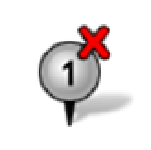
- Le lecteur N'EST PAS configurÃĐ pour prendre en charge le GPS ou une localisation statique.
- Il n'est PAS en train de se connecter ? ce serveur CMS en ce moment.
- Ce lecteur ne sera pas affichÃĐ sur la carte.
Si vous souhaitez voir des informations plus dÃĐtaillÃĐes sur un lecteur spÃĐcifique, vous pouvez cliquer sur l'icÃīne sur la carte.
 Retour au Centre
de FAQ
Retour au Centre
de FAQ